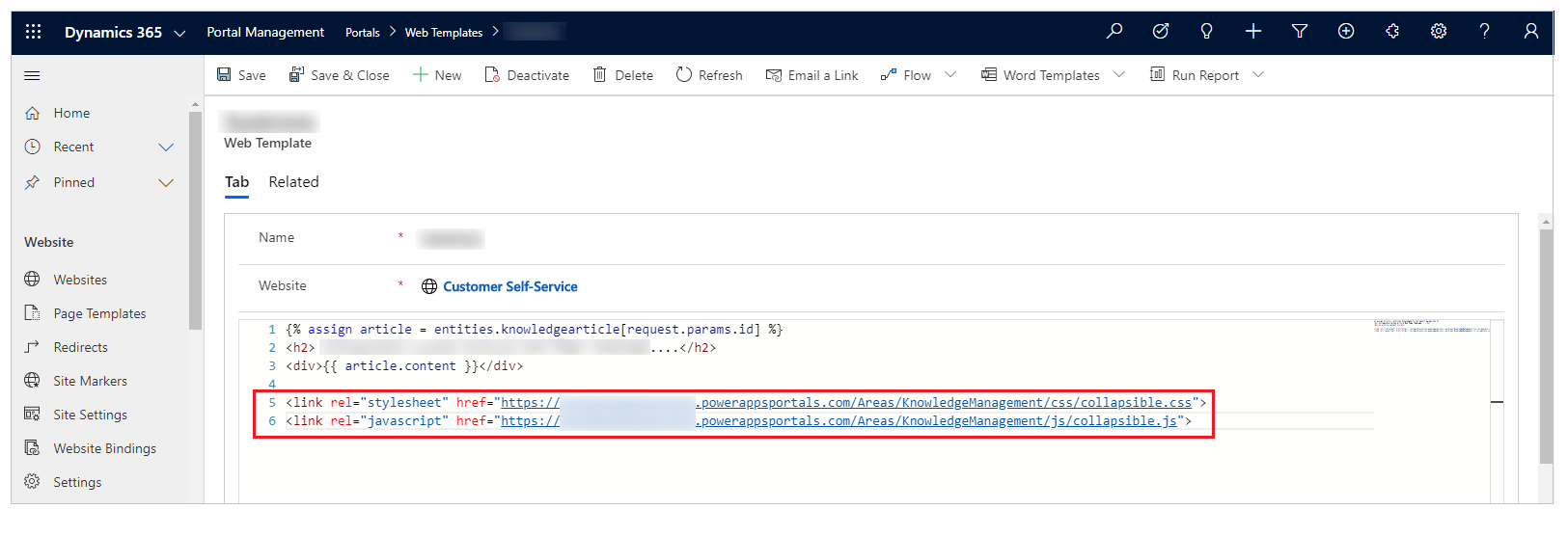Categorie voor kennisartikelen configureren en beheren
In dit gedeelte kunt u zien hoe u een nieuwe categorie voor Knowledge Base-artikelen maakt en deze koppelt aan een artikel. Bovendien leert u hoe u voor een kennisartikel beoordelingen inschakelt.
Een nieuwe categorie voor kennisartikelen maken
Aanmelden bij Power Pages.
Ga naar Instellingen>Servicebeheer.
Selecteer in de sectie Knowledge Base-beheer de optie Categorieën.
Selecteer Nieuw.
Voer een naam en een beschrijving voor uw categorie in.
Kies een bovenliggende categorie. Als u wilt dat deze categorie een categorie op het hoogste niveau is, laat u dit veld leeg.
Een categorie aan een kennisartikel koppelen
Ga in Customer Service-hub naar Service>Knowledge-artikelen.
Open een Knowledge Base-artikel.
Selecteer op de opdrachtbalk Categorie koppelen. Het venster Categorie koppelen wordt weergegeven.
Klik in het veld Categorie selecteren om mee te koppelen op de categorie die u aan het artikel wilt koppelen. Selecteer vervolgens Koppelen.
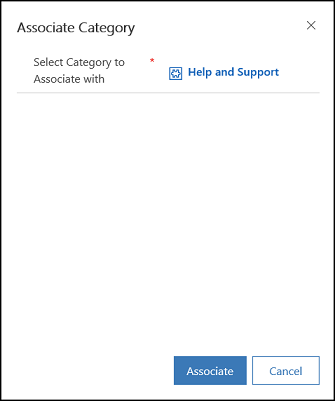
Notitie
U kunt gerelateerde artikelen, gerelateerde producten en trefwoorden aan een kennisartikel toevoegen. Zie Knowledge Base-artikelen maken en beheren voor meer informatie over het beheren van Knowledge Base-artikelen.
Een categorie verwijderen uit een artikel
Open in Customer Service-hub het kennisartikel waaruit u een categorie wilt verwijderen.
Selecteer op het tabblad Samenvatting onder Gerelateerde informatie de optie Gerelateerde categorieën.
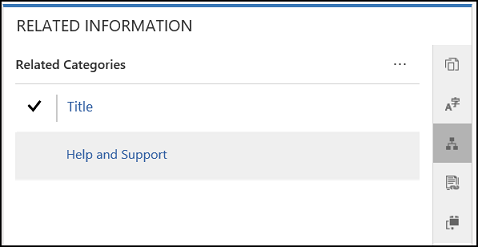
Selecteer de categorie die u wilt verwijderen.
Selecteer uit Meer Opdrachten de optie Verwijderen.
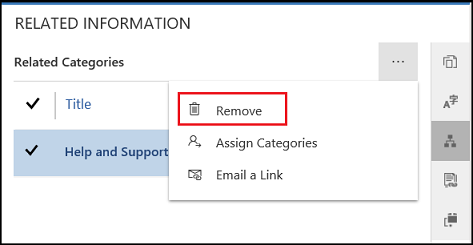
Een kenniscategorie verwijderen
Aanmelden bij Power Pages.
Ga naar Instellingen>Servicebeheer.
Selecteer in de sectie Knowledge Base-beheer de optie Categorieën.
Kies de categorie in de lijstweergave en selecteer vervolgens Verwijderen op de opdrachtbalk.
Notitie
Kennisartikelen die aan de categorie zijn gekoppeld, worden losgekoppeld nadat de categorie is verwijderd.
Beoordelingen voor een kennisartikel inschakelen
Meld u aan bij de website en ga naar het kennisartikel.
Bewerk het artikel vanuit de inline editor.
Selecteer op het tabblad Opties de optie Beoordelingen inschakelen.
Secties uitvouwen en samenvouwen
U kunt secties toevoegen die kunnen worden uitgevouwen en samengevouwen door een samenvouwbare sectie toe te voegen met de samenvouwbare opdrachtknop:
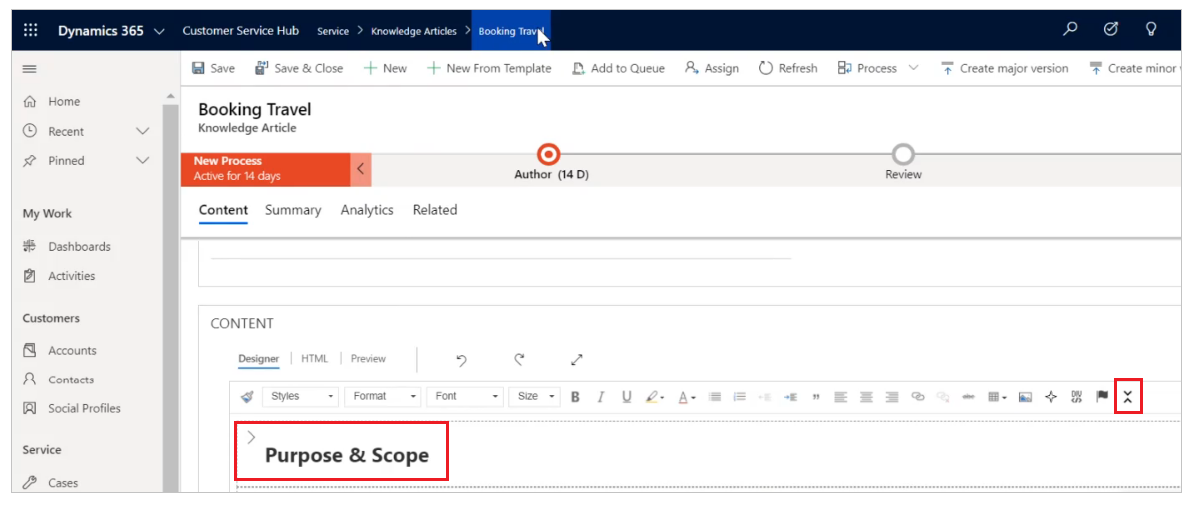
U kunt het volgende voorbeeld zien met één uitgevouwen sectie en de rest in samengevouwen posities:
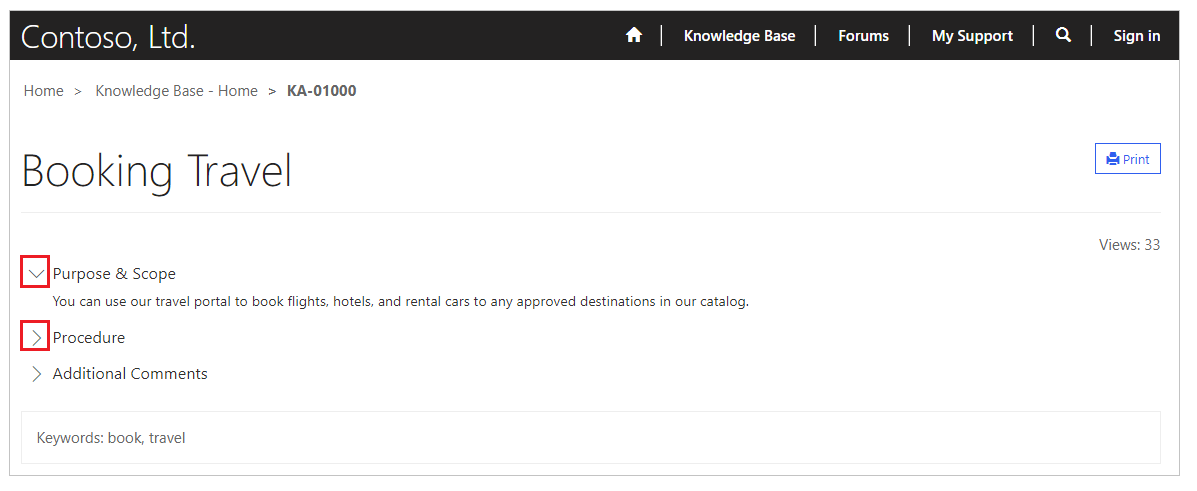
De volgende overwegingen zijn van toepassing bij het gebruik van samenvouwbare secties:
- Een samenvouwbare sectie is standaard samengevouwen.
- Bestaande webpagina's en websjablonen kunnen werken met samenvouwbare secties zonder enige aanvullende wijzigingen.
- Als u Afdrukken selecteert, blijft de status van de secties van de huidige selecties behouden voor het afdrukvoorbeeld.
- De samenvouwbare secties hebben, wanneer ze aan uw artikelen worden toegevoegd, een extra JS-functie en CSS-stijl voor de uitvouw-/samenvouwknop.
Gedrag voor uitvouwen en samenvouwen aanpassen
U kunt het standaard-CSS-bestand en standaard-JS-bestand aanpassen en extra aanpassingen maken. De standaardnaam van het CSS-bestand iscollapsible.css en de standaardnaam van het JavaScript-bestand is collapsible.js.
Het volgende voorbeeld toont een websjabloon met standaard-JavaScript-bestand en standaard-CSS-bestand. Werk de bestandsnaam en -locatie voor de websjabloon bij naar uw aangepaste JavaScript-bestand en aangepaste CSS-bestand: